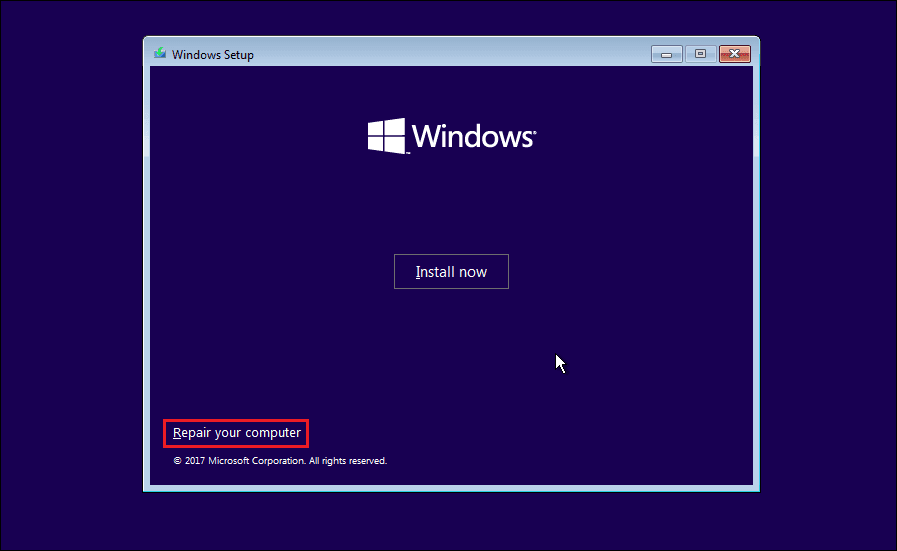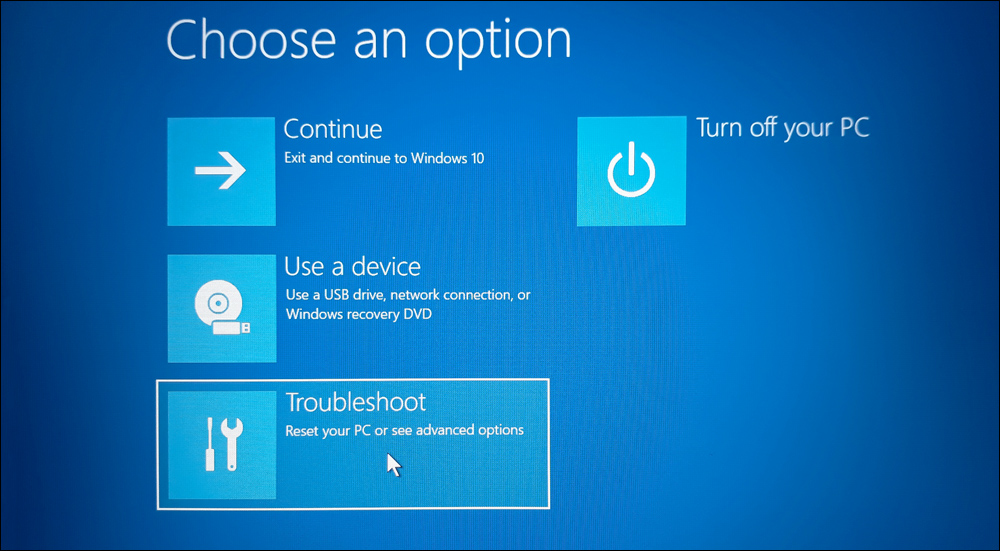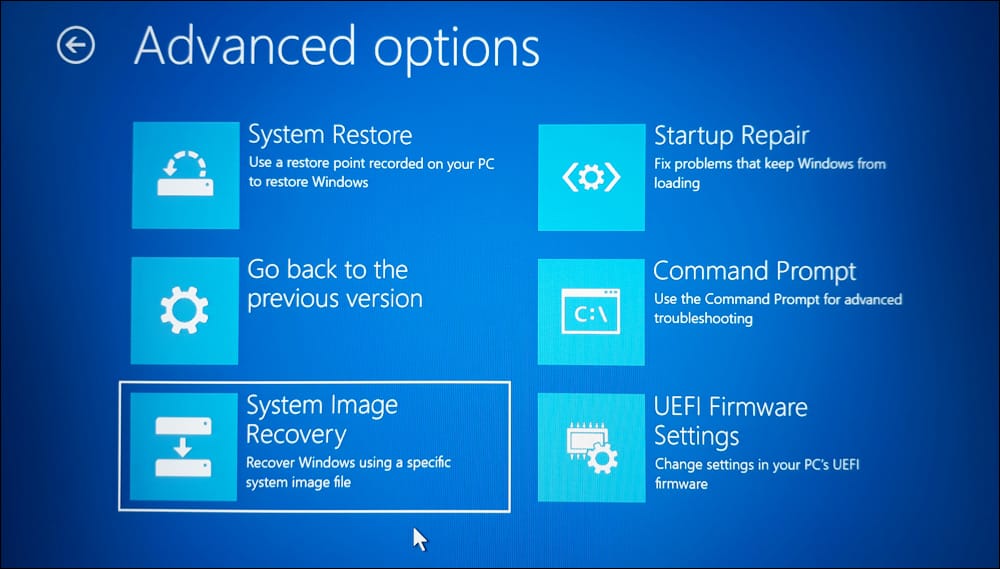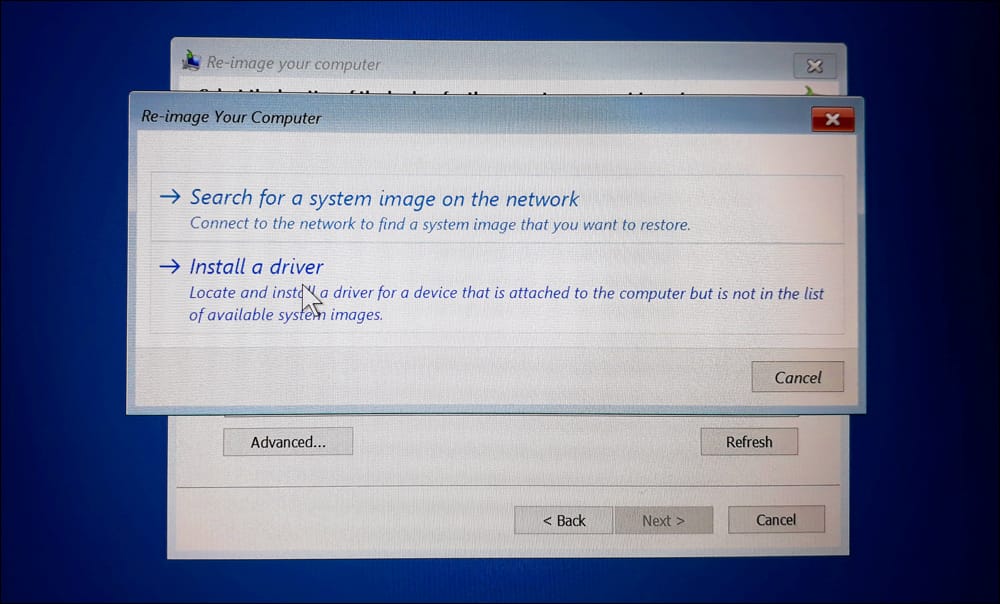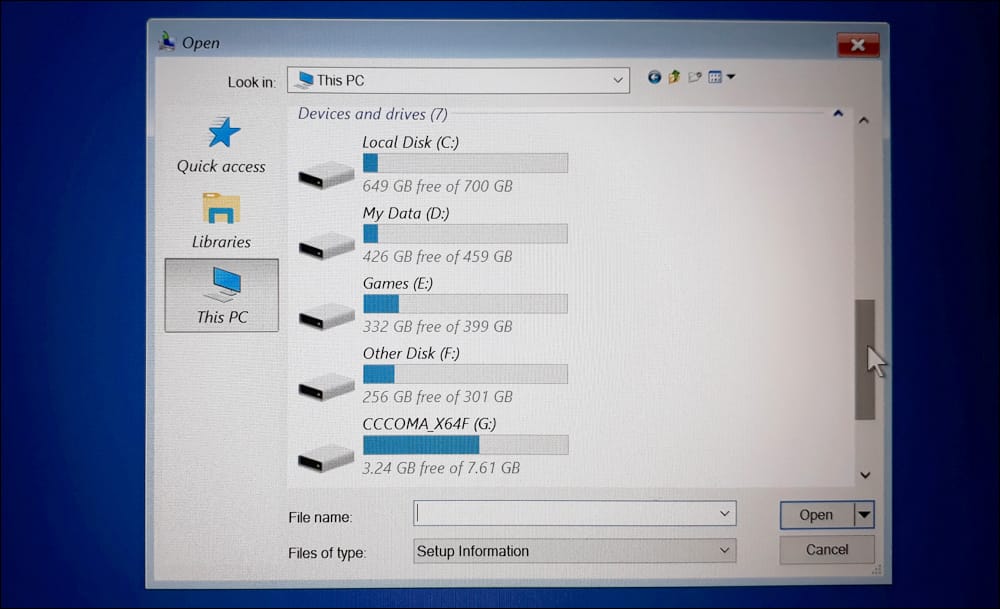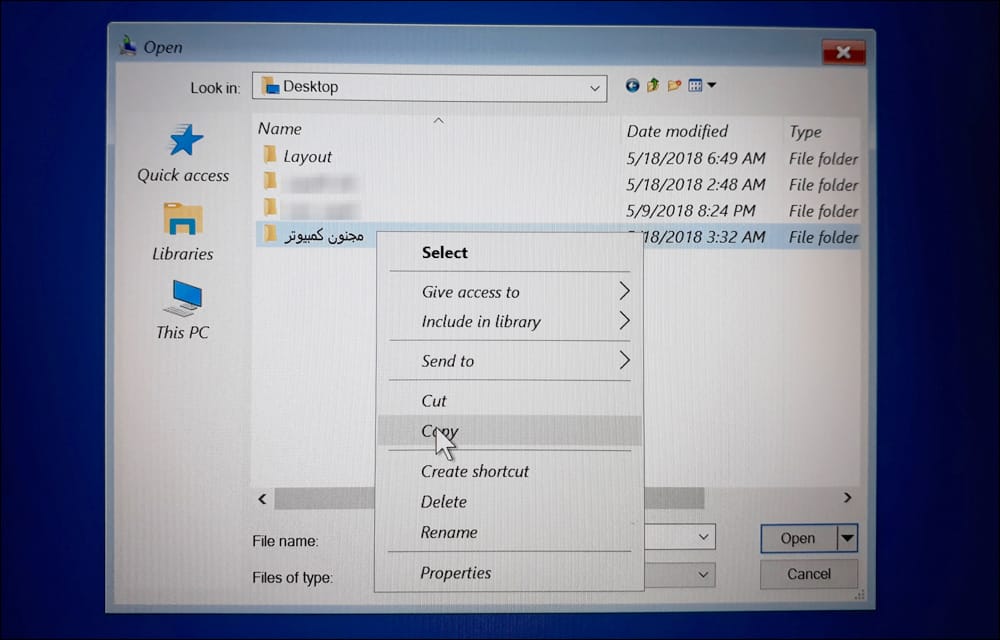كيفية حفظ نسخة احتياطية من الملفات عند فشل إقلاع ويندوز 10
أسوأ ما قد يحدث للمُستخدم عند استخدامه للكمبيوتر، هو أن يفقد الملفات المهمة الخاصة به والتى قام بتخزينها على مدى سنوات. ولكن يمُكن لعملية نسخ احتياطي بسيطة أن تنقذك من مثل هذه المواقف، ولكن ماذا لو فشل إقلاع ويندوز 10 ؟ حيث لم يعد بالإمكان استخدام الكمبيوتر والويندوز حتى تصل إلى هذه الملفات. فى مثل هذه الحالات، يقوم المُستخدم بإعادة تثبيت ويندوز من جديد، لكن بالتأكيد سيخسر ملفاته التي قام بتخزينها على قسم C الخاص بنظام التشغيل. لحسن الحظ، هناك طريقة للخروج من هذه المعضلة سوف نقوم باستعراضها معكم فى هذا المقال.
خطوات استرجاع الملفات عند فشل إقلاع ويندوز 10
عندما يفشل نظام ويندوز 10 الإقلاع، فهذا بسبب حدوث تلف أو نقص فى الملفات المسؤولة عن عملية الـ Boot أو مشكلة فى التعريفات، او فيروس قد أصاب حاسوبك…وقائمة الأسباب تطول. لكن تظل ملفاتك الشخصية محفوظة كما هي على بارتيشن C، ولذلك سنعمل على إيجاد طريقة للوصول إلى هذه الملفات ونقلها إلى مكان آخر آمن حتى تستطيع إعادة تثبيت ويندوز من جديد بدون مشاكل لأن لديك نسخة إحتياطية.
الطريقة موجودة بالفعل، لكن هناك بعض الإجراءات التي يجب أن تقوم بها اولًا قبل البدء في أي شيء وهي:
- أن يكون لديك جهاز كمبيوتر آخر غير المتواجد به المشكلة.
- أن تقوم بتحميل نسخة ويندوز 10 بصيغة ISO بـ هذه الطريقة.
- أن تقوم بحرق نسخة ويندوز 10 هذه على فلاشة أو إسطوانة DVD بإستخدام برامج الحرق المشروحة في هذا المقال.
قد يهمك ايضًا: اصلاح مشاكل ويندوز 10 تلقائياً عبر ملف ادوات انقاذ ويندوز الرائع AIO-SRT
الخطوة الأولى:-
الآن ينبغي أن يكون لديك فلاشة أو اسطوانة DVD تحمل ملفات تثبيت ويندوز 10، كل ما عليك هو توصيلها بالكمبيوتر الذي به المشكلة، ثم تذهب إلى شاشة الـ BIOS لضبط إعدادات الاقلاع إلى الفلاشة بدلًا من القرص الصلب. بمجرد أن تنتهي من هذه الخطوة والإقلاع إلى فلاشة أو إسطوانة الويندوز، ستظهر لك نافذة التمهيد لتثبيت نظام ويندوز 10 من جديد – لكننا لن نفعل – حيث ستقوم بالضغط على Next ثم الضغط على خيار Repair your computer كما موضح في الصورة أعلاه.
الخطوة الثانية:-
بعد الضغط على خيار Repair your computer ستظهر لك شاشة زرقاء – كما بالصورة المرفقة – تحتوي على 4 خيارات لن نحتاج منها سوي خيار Troubleshoot فتقوم من خلال الماوس أو الكيبورد بالنقر على هذا الخيار.
سيتم تحويلك مباشرةً إلى شاشة Advanced options التى تحتوي على عدد من الخيارات من شأنها مساعدتك على حل مشكلتك مع نظام ويندوز 10 مثل إسترجاع آخر نقطة إستعادة تم إنشائها وإصلاح مشاكل الإقلاع، فيمُكنك الضغط على Startup Repair لعل وعسى تقوم هذه الاداة بإصلاح مشكلة فشل إقلاع ويندوز 10 . وإن لم تكن، فلا بأس، قم بالعودة إلى شاشة Advanced options مجددًا واضغط على خيار System Image Recovery.
الخطوة الثالثة:-
فى الخطوة الثالثة، ستظهر لك نافذة Re-image your computer كما بالشكل الموضح أعلاه، كل ما تحتاجه هو ان تضغط على زر Next ثم تضغط على زر Advanced لتظهر لك نافذة منبثقة تقوم فيها بالضغط على الخيار الثاني “Install a driver” وستظهر نافذة تأكيد أضغط منها على زر OK.
واخيرًا، ستظهر لك نافذة Open التي يفترض أن تقوم من خلالها بتحديد ملف إستعادة الويندوز، لكنك لن تفعل ذلك، بل فى الواقع ستقوم بالضغط على ايقونة This PC من الجانب الأيسر لتتمكن من رؤية كل بارتيشنات (أقسام) القرص الصلب كما موضح بالصورة أعلاه.
كل ما عليك فعله الآن هو الذهاب إلى الملفات المهمة التى تريد حفظ نسخة إحتياطية منها وعمل Copy لها ثم نسخها فى مكان آخر يكون آمن ولن يتأثر بعملية إعادة تثبيت ويندوز جديد. وبعد أن تنتهي من نسخ كل ملفاتك المهمة، قم بإغلاق هذه النوافذ وأعمل على تثبيت نسخة جديدة من ويندوز 10 على حاسوبك لحل مشكلة فشل الإقلاع.
وبهذه الخطوات قد تمكنت من إجراء نسخة إحتياطية لكل ملفاتك حتى فى حالة عدم إقلاع الويندوز، فكل ما نحتاجه هو طريقة للوصول إلى الملفات المخزنة على القرص الصلب وأظن أن هذه الطريقة قد وفقت فى ذلك.